أداة الشبكة لنظام التشغيل windows 7 باللغة الروسية
في الأوقات الملحمية بالفعل ، كان الناس يحلمون فقط أن الإنترنت ستظهر في شقتهم. الآن يحلمون بسرعات عالية. هل من الممكن تسريع الإنترنت على Windows 7 دون تغيير التعريفة؟ هل من الممكن أن تكون السرعة محدودة بشيء آخر غير مبلغ المال؟
كيف تتحقق من سرعة الإنترنت؟
تحتاج أولاً إلى التأكد من أن السرعة نفسها هي بالضبط السرعة التي من المفترض أن تكون مناسبة لك وفقًا لخطة التعرفة. دعنا نختبر سرعة الإنترنت.
خدمات عبر الانترنت
هناك العديد من صفحات الويب على الإنترنت التي تتحقق من سرعة الاتصال عبر الإنترنت. يعد Speedtest.net من Ookla أحد أشهرها.
للتحقق من السرعة ، قم بزيارة الموقع. على الخريطة الجغرافية ، حدد الخادم الذي تريد الاتصال من خلاله (افتراضيًا ، يتم تحديد الأقرب) ، وانقر فوق الزر الأخضر الشفاف "بدء الاختيار". بعد بضع ثوان ، سترى النتائج. سيتم عرض سرعة الاستقبال وسرعة الإرسال وأداة ping للاتصال.
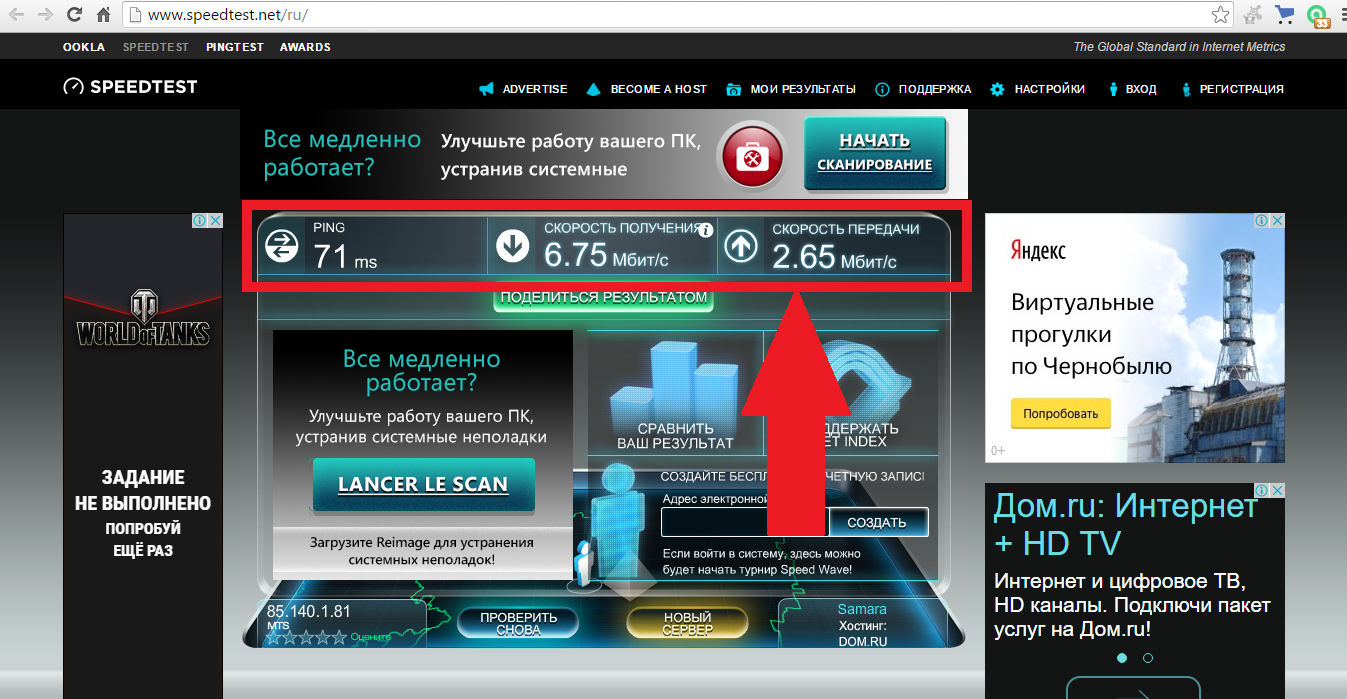
سيتحقق Speedtest من سرعة الاستقبال والتحميل والأخذ
في البداية ، ping هو برنامج يتحقق من جودة الاتصال. من المستخدم إلى الخادم والعودة ، تعمل حزمة البيانات باستمرار. يتحقق Ping من سلامة الحزم. النزاهة بدقة. لكن في وقت لاحق تغير معنى الكلمة إلى حد ما. الآن "ping" هو الوقت الذي تستغرقه حزمة البيانات للانتقال من الكمبيوتر إلى الخادم والعودة (في هذه القيمة يتم تعريفها أيضًا في speedtest.net). حدث هذا ، على ما يبدو ، لأن جودة الاتصال تسمى بشكل متزايد سرعتها ، وليس سلامتها.
اسم Ping مثير للاهتمام. رسميًا ، هو اختصار لـ Packet InterNet Grouper. لكن الكلمة تشير أيضًا إلى الجزء الأول من اسم لعبة تنس الطاولة (تنس الطاولة). تشبه عملية نقل البيانات بين أجهزة الكمبيوتر هذه اللعبة إلى حد بعيد.
برامج اختبار سرعة الإنترنت
يمكنك التحقق من سرعة الإنترنت باستخدام البرامج. على سبيل المثال ، NetWorx.
سيتحقق البرنامج من سرعة الإنترنت لديك ، لكن هذه ليست كل وظائفه. يمكن تصغيره إلى علبة النظام ، وسيظهر لك دائمًا السرعة الحالية والمستخدمة. يمكن أن يكون مفيدًا أيضًا في تحليل السرعة ، حيث يحفظ الإحصائيات ويعرضها في شكل رسم بياني يمكن مشاهدته في أي وقت.

يمكن لـ NetWorx إظهار سرعة الإنترنت المستخدمة
باستخدام الأدوات
Windows 7 موروث من نظام التشغيل Windows Vistaالقدرة على تزيين سطح المكتب بأدوات ذكية (على غرار الأدوات الذكية في الهاتف المحمول أنظمة التشغيلذكري المظهر). لا تحتوي بعض الأدوات الذكية على وظائف جمالية فحسب ، بل تتمتع أيضًا بوظائف مطبقة تمامًا. على سبيل المثال ، هناك أدوات ستُظهر لك سرعة الاتصال في الوقت الفعلي.... لديهم جميعًا قدرات متشابهة ويختلفون بشكل أساسي في مظهرهم.
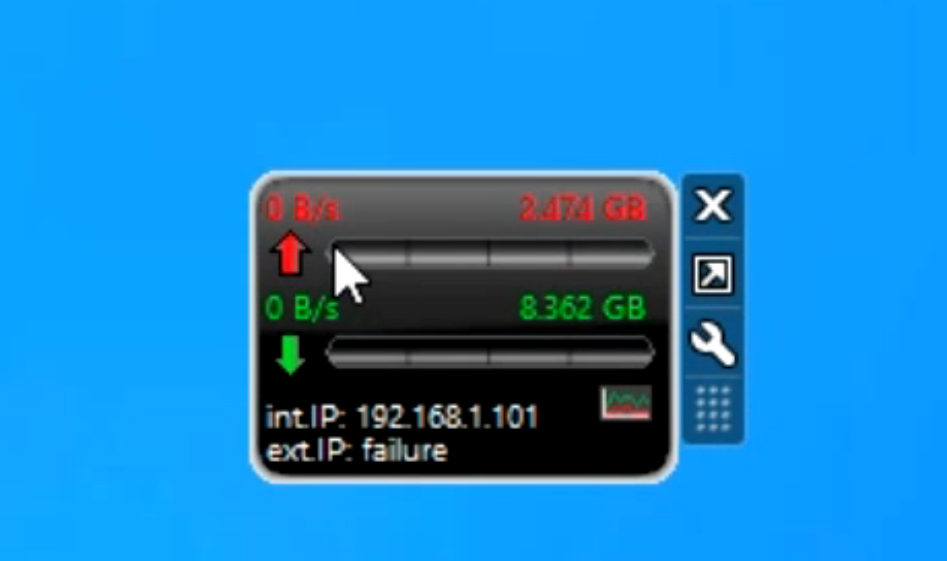
هناك العديد من الأدوات التي تحدد السرعة - اختر الأداة التي تريدها
لتثبيت أداة ذكية على سطح المكتب ، ما عليك سوى تنزيل وفك ضغط أرشيف zip وفتح ملف تنسيق .Gadget. وأداة بدون أي إعدادات إضافيةسيظهر على سطح المكتب ويضفي إشراقة على نظام Windows 7 الممل بمظهره.
ماذا لو كانت سرعة الإنترنت لا تتطابق مع خطة التعرفة؟
إذا كان الرقم الذي قدمته اختبارات مثل speedtest.net أو NetWorx أقل بكثير مما هو مذكور في وصف خطة التعريفة ، فعليك الاتصال بمشغل الاتصالات ومعرفة الخطأ.
لاحظ أن الانحرافات من 100-200 كيلو بت في الثانية طبيعية ؛ اختبار عدة مرات لا تخلط بين البايت والبتات: 1 بايت = 8 بت و 5 ميجابت في الثانية = 625 كيلوبايت / ثانية.
من المحتمل أن تكون أنت أو مزود الخدمة قد خلطوا بين خطة التعريفة ، ولهذا السبب تدفع أكثر ، بينما تتلقى حركة مرور أقل. أم هو نوع من خلل في الخادم. أو بعض الأخطاء الأخرى. لا تخلط بين الحيل التسويقية: يمكن أن تعني السرعة "حتى 100 ميجابت في الثانية" إما 99 أو 1 ميجابت في الثانية. هذا ينطبق بشكل خاص على مستخدمي الإنترنت عبر الهاتف المحمول ، حيث تعتمد السرعة بشكل كبير على احوال الطقسوالموقع الجغرافي.
سرعة الإنترنت طبيعية ، لكنها لا تزال بطيئة
سرعة الاتصال الإجمالية جيدة ، لكنك ما زلت تشعر أن الصفحات تفتح ببطء شديد؟ أم أنها كانت أفضل من قبل؟
في الواقع ، من الممكن أن تكون سرعة الإنترنت محدودة بسبب نوع من العوائق المصطنعة في الكمبيوتر نفسه. دعنا نتحدث عن الأسباب المحتملة.
البرامج تلتهم كل حركة المرور
بعد عام أو عامين من الاستخدام ، يتراكم الكمبيوتر الظلام لجميع أنواع البرامج ، مفيدة وليست مفيدة جدًا. يستخدم بعضهم الإنترنت لاحتياجاتهم الخاصة (التحديث أو تنزيل قواعد بيانات جديدة أو مجرد اتصال دائم). أحد أهمها ، بالطبع ، مضادات الفيروسات. يقومون بتحديث قواعد البيانات الخاصة بهم كل يوم. ولكن إذا كان برنامج مكافحة الفيروسات قابلاً للتسامح ، فعندئذٍ أعذار برنامج أدوب فلاشاللاعب لا يكفي. ويمكن تحديثه دون علم المستخدم ، إذا تم تكوينه على هذا النحو.
أنت بحاجة لمعرفة البرامج والكميات التي تستخدم حركة المرور. إن دس إصبعك في السماء طويل جدًا ، لذا فلنستخدم برنامج NetLimiter.
لا يكتشف NetLimiter السرعة الإجمالية للإنترنت فحسب ، بل يتعرف أيضًا على البرنامج الذي يستخدم ومقدار حركة المرور. حسنًا ، الشيء الأكثر فائدة هو القدرة على منع البرامج من الوصول إلى الإنترنت. لذلك ، يمكن لجميع التطبيقات المهملة قطع تدفق البيانات بالكامل إذا تم تحديثها كل خمس دقائق ولا تسمح لك بتصفح الإنترنت.
و مهم و البرامج الصحيحة(على سبيل المثال ، برنامج مكافحة الفيروسات) ، يمكنك ببساطة تقييد السرعة. ثم سيستمرون في تنزيل قواعد البيانات الخاصة بهم ، لكنهم لن يأخذوا سوى جزء محدد بدقة من الإنترنت.
والآن كيف نفعل كل شيء. قم أولاً بتنزيل البرنامج نفسه. الموقع الرسمي: https://www.netlimiter.com/products/nl4. يكلف 29.95 دولارًا ولديه إصدار تجريبي لمدة 30 يومًا.

في الجزء الأيمن من النافذة توجد معلومات حول العملية ، بما في ذلك القيود المحددة
قم بتثبيت البرنامج وتشغيله. تقريبًا نافذة البرنامج بأكملها مشغولة بقائمة من العمليات النشطة. تقريبًا كما هو الحال في مدير المهام ، لا يتم عرض سوى سرعة الشبكة. لتقييد الوصول إلى عملية شرهة ، حددها وانظر إلى جزء من النافذة. سيكون هناك قسم القواعد. انقر فوق إضافة قاعدة.
نوع القاعدة - حد. في حقل الاتجاه - داخل أو خارج ، بناءً على ما إذا كنت تريد تقييد حركة المرور الواردة أو الصادرة. في حقل القيمة ، أدخل القيمة بوحدات kBit / s. انقر فوق موافق.
لتعطيل الوصول تمامًا ، أدخل 0 في حقل القيمة.
مشكلة في المتصفح
إذا كان تحميل الصفحات بطيئًا ، فقد تكون هناك مشكلة في المتصفح. امتدادات إضافية ، خردة وغير مهمة ، سجل غير نظيف وذاكرة التخزين المؤقت. من المحتمل أن الأمر لا يتعلق حتى بسرعة تنزيل البيانات من الإنترنت ، ولكن ببساطة لا يتوفر للمتصفح نفسه الوقت لإعادة إنتاج المعلومات الواردة.
حاول زيارة نفس المواقع من متصفح مختلف وقارن. إذا كان المتصفح غبيًا حقًا ، فإن أفضل رهان لك هو ببساطة إعادة تثبيته. يمكنك بالطبع حذف جميع الامتدادات ومسح ذاكرة التخزين المؤقت والمحفوظات. لكن من يدري إذا كان ذلك بسبب هذا أم بسبب مشكلة أعمق؟
مشكلة موجه Wi-Fi
إذا كنت تستخدم جهاز توجيه ، فتحقق مما إذا كان كل شيء على ما يرام معه. يمكنه قطع الاتصال وإرسال إشارة مع تأخير. حاول إعادة تشغيله. يحدث أنه يساعد ، ولكن لفترة قصيرة. إذا كان ذلك ممكنًا ، فحاول اختبار تشغيل كبل الإنترنت بدون جهاز توجيه عن طريق توصيله مباشرة بالكمبيوتر.
إذا اختفت المشكلة في هذه الحالة ، خذ جهاز التوجيه لإصلاحه. أو ربما يستحق الأمر شراء واحدة جديدة تمامًا. لحسن الحظ ، فهي ليست باهظة الثمن.
التداخل من أجهزة توجيه Wi-Fi المجاورة
في المباني السكنية ، قد تلاحظ أن الإنترنت يعمل دائمًا بشكل أسوأ قليلاً في المساء مقارنةً ، على سبيل المثال ، في الصباح الباكر. والشيء هو أن الجيران يشغلون جميع أجهزتهم ويحدثون تداخلًا.فكر بنفسك ، حوالي عشر موجات كهرومغناطيسية تذهب إلى محول Wi-Fi في الحال. ومن بينهم يجب أن يقبل واحدًا فقط. وهذا ، بالمناسبة ، لا يزال بحاجة إلى تحديد.
يمكنك التعامل مع هذا على النحو التالي: في إعدادات جهاز التوجيه ، تحتاج إلى تغيير رقم القناة. بشكل عام ، في أجهزة توجيه جيدةيتم البحث عن قناة مجانية تلقائيًا ، لكن القنوات السيئة تحتوي أيضًا على معلمة "AUTO" ، لكنها ببساطة لا تعمل. لن نتمكن من معرفة ما إذا كان يعمل ، لذلك يجدر محاولة القيام بكل شيء يدويًا.
قم بتنزيل برنامج inSSIDer: http://www.metageek.com/products/inssider. يسمح لك بتحليل القنوات المتاحة والعثور على أكثرها مجانية (مع الأفضل الإنتاجية). قم بتثبيته وتشغيله.
سترى قائمة بإشارات Wi-Fi المتاحة. انتبه إلى حقل القناة ، الذي يشير إلى رقم القناة. في المجموع ، هناك 13 قناة اتصال في روسيا ، الأكثر شيوعًا: 1 و 6 و 11. ومن الأفضل الاختيار من بين هذه القنوات الثلاثة. راجع القائمة الكاملة للإشارات وحدد لنفسك تلك التي تم فيها تسجيل أقل عدد من نقاط الوصول.

تعرض القائمة نقاط الوصول المتاحة والقنوات الخاصة بهم
الآن ، لتغيير القناة على جهاز التوجيه الخاص بك ، انتقل إلى واجهة الويب الخاصة به. عادة ، تحتاج إلى الانتقال إلى عنوان IP من المتصفح للقيام بذلك. على سبيل المثال ، http://192.168.0.1 (لـ راوترات دي لينك). اقرأ الإرشادات الخاصة بالموجه ، وفي الحالات القصوى ، اتصل بخدمة دعم الشركة المصنعة.
في الواجهة ، افتح "الإعدادات" وابحث عن العنصر "القناة". واختر ما وجدته لنفسك في الفقرة السابقة. أعد تشغيل جهاز التوجيه الآن وتحقق من سرعة الاتصال. يجب أن يتحسن قليلاً على الأقل.
أداء ضعيف
لا يلزم تنزيل المعلومات فحسب ، بل يجب معالجتها أيضًا. يتم استخدام موارد الكمبيوتر لهذا الغرض. وإذا تباطأ الكمبيوتر نفسه ، فسيتم تحميل الصفحات لفترة طويلة... زيادة أداء الكمبيوتر هو موضوع لمقال طويل آخر. ولكن إذا كان بشكل عام:
- ينظف HDDإذا كانت محملة فوق طاقتها. نظف الملفات المؤقتة (وغير الضرورية) في مجلدي C: \ Windows \ Temp و C: \ TEMP. تخلص من كل القمامة التي لديك.
- ينظف سجل الويندوز... استخدم لهذا برامج خاصة... على سبيل المثال CCleaner. قم بإجراء التنظيف عدة مرات ، نظرًا لوجود بعض التفاصيل الدقيقة ، من المستحيل تنظيف إدخالات التسجيل الفارغة والمكسورة في وقت واحد.
- قم بإلغاء تجزئة القرص الصلب الخاص بك. لا تخلط بينه وبين التنسيق - لا يؤدي إلغاء التجزئة إلى تدمير البيانات ، بل يقوم فقط بترتيبها. يؤدي تجزئة المعلومات إلى انخفاض كبير في الأداء.
- تحقق مما إذا كانت وحدة المعالجة المركزية ترتفع درجة حرارتها أثناء التشغيل. استخدم برنامج AIDA64. ينظف وحدة النظاممن الغبار: يحترق. ولا يوجد شيء جيد في ذلك.
- إذا كان لديك ذاكرة وصول عشوائي صغيرة جدًا ، فقم بشراء وحدة إضافية. في الحالات القصوى ، قم بزيادة ملف ترحيل الصفحات أو استخدام ميزة Windows ReadyBoost ، التي تعمل على تحسين الأداء على حساب ذاكرة الفلاش.
- إذا كان لديك العديد من البرامج قيد التشغيل معرفتيمع النظام ، قم بتعطيلها. للقيام بذلك ، افتح قائمة بدء التشغيل (Win + R ، أدخل msconfig في الحقل ، وافتح علامة التبويب Startup في النافذة). إزالة من القائمة البرامج غير الضروريةحتى لا يعيقوا طريقهم ويهدرون موارد معالجتهم.
فيديو: كيفية رفع مستوى أداء جهاز كمبيوتر أو كمبيوتر محمول
الفيروسات
لا تقيد البرامج الضارة الأداء فحسب ، بل تهدر أيضًا حركة الإنترنت لتلبية احتياجاتها الخاصة.... تستخدم جميع أحصنة طروادة تقريبًا الإنترنت الخاص بك ، مما يؤدي إلى إبطاء سرعة الاتصال الحقيقية بشكل كبير. الحل هو NetLimiter ، الذي سيمنع البرامج غير الضرورية من الوصول إلى الإنترنت الخاص بك. لكن أفضل شيء هو تنزيل (أو حتى شراء) برنامج مكافحة فيروسات جيد وفحص جهاز الكمبيوتر الخاص بك بدقة. يمكنك الحصول على Kaspersky أو ESET Nod 32 أو Avast Security المجاني.
قم بإزالة جميع الفيروسات وسيعمل الإنترنت بشكل أسرع.
كيف تسرع اتصالك بالإنترنت؟
قم بالتبديل إلى تعرفة أخرى
الطريقة الواضحة هي دفع المزيد من المال لمزود خدمة الإنترنت لتسريع الإنترنت. لكن من الجدير بالذكر أنه ليس عليك دائمًا الدفع. يمكنك اختيار تعرفة تناسبك أكثر بنفس السعر. على سبيل المثال ، إذا كان لديك تلفاز كابل + تعريفة الإنترنت ، ولا تشاهد سوى القنوات الفيدرالية الرئيسية ، فيمكنك رفض برامج تلفزيونية إضافية لصالح زيادة سرعة الاتصال.
بجانب، خطط التعريفةيتم تحديثها بشكل متكرر. ويمكن أن تكون التعريفات الجديدة أرخص وأكثر ربحية ، لذلك من المفيد تتبع المنتجات الجديدة. خاصة أنها تتعلق الاتصالات المتنقلة... رخيصة جدا في روسيا الإنترنت عبر الهاتف النقال(مقارنة بالدول الأخرى) ، ومن الطبيعي أن تصبح أرخص.
تغيير مزود الخدمة
يؤثر ، في الغالب ، على مستخدمي مودم USB. في مثل هذه الأشياء ، لا تقتصر السرعة على التعريفة بقدر ما تقتصر على جودة الاتصال في منطقتك. ابحث على الإنترنت عن الخرائط ذات التغطية مشغلين مختلفين... اقرأ في منتديات المقيمين في منزلك أو منازلك المجاورة ، لمعرفة شبكة المشغل الأكثر استقرارًا وأسرع هنا. ربما يؤدي تغيير بطاقة SIM الخاصة بالمودم إلى زيادة سرعة الإنترنت بشكل كبير.
استخدم خادمًا وكيلاً
الوكلاء هم خوادم تعمل كوسيط في شبكات الحاسب... عادة ، يتصل الكمبيوتر مباشرة بالخادم البعيد ويتلقى استجابة مباشرة. وباستخدام البروكسي - يقوم الكمبيوتر أولاً بمخاطبته ، وهذا الخادم يعالج بالفعل الخادم المطلوب. يبدو أن الوسيط يطيل السلسلة وينبغي ، على العكس من ذلك ، إبطاء تدفق البيانات ، لكن هذا ليس هو الحال.
نظرًا لأن الخادم الوكيل نفسه يمكن أن يكون قريبًا جدًا منك جغرافيًا ، لذلك ستنتقل البيانات منك بسرعة كبيرة. وعلى خوادم البروكسي يوجد إنترنت قوي للغاية يقوم بتنزيل المعلومات التي تحتاجها في أقصر وقت ممكن. لذلك ، سيتم إنفاق معظم الوقت على النقل بين جهاز الكمبيوتر الخاص بك والخادم الوكيل.
شيء آخر مفيد عن البروكسيات هو أنها تخفي عنوان IP الحقيقي الخاص بك. إذا ، على سبيل المثال ، المواقع التي تحتاجها محظورة في روسيا ، يمكنك استخدام خادم وكيل في بلد آخر لفتحها. اتضح أنه يتم الوصول إلى الموقع بواسطة IP الخاص بذلك البلد ، وتتلقى البيانات من هذا الخادم الوكيل ، لذلك كل شيء "نظيف". سيساعد هذا ، على سبيل المثال ، سكان شبه جزيرة القرم الذين لا يستطيعون العمل معهم بسبب العقوبات خدمات جوجلو Apple و Steam والعديد من الشركات الأمريكية الأخرى.
كيفية إعداد خادم وكيل
يمكنك تكوين وكيل من خلال إعدادات المتصفح ومن خلال اللوحة إدارة النوافذ... في المتصفحات ، يتم ذلك على هذا النحو (على سبيل المثال جوجل كروم، في جميع الحالات الأخرى يتم بطريقة مماثلة):

لوحة التحكم:
- افتح "لوحة التحكم" -> "خيارات الإنترنت".
- سيتم فتح نافذة "خصائص الإنترنت". بعد ذلك ، افعل كل شيء كما في النقطتين 3 و 4 من القائمة السابقة.
يمكن العثور على العديد من خوادم البروكسي المجانية على الإنترنت. لكن العثور على واحدة عالية الجودة حقًا فيما بينهم ، وحتى أكثر من ذلك الأقرب إليك ، أمر صعب للغاية. للعثور على واحد ، ابحث عن معلومات مفصلة حول خادم معين ، بما في ذلك العنوان الفعلي. اختر وجرب القليل. فقط على خبرة شخصيةيمكنك معرفة أيهما يجعل تحميل الصفحات أسرع حقًا.
يرجى ملاحظة أن بعض خوادم البروكسي يمكنها ، على العكس من ذلك ، إبطاء الإنترنت ، وليس تسريعها. لكن ذلك يعتمد فقط على الوكيل المحدد.
خادم DNS لطرف ثالث
DNS (ويعرف أيضًا باسم خادم اسم المجال) - دفتر العناوينالإنترنت. لا يفهم الكمبيوتر ، نظرًا لخصوصياته ، التعيين الرمزي لعناوين صفحات الويب (مثل ، على سبيل المثال ، yandex.ru أو google.com) ، ولكن يمكنك العثور على الخادم المطلوب تمامًا من خلال عنوان IP الخاص به (على سبيل المثال ، http : //192.8.0.1) ... لذلك ، عندما تكتب عنوانًا في شريط العناوين ، يتم إرسال هذا العنوان إلى خادم DNS ، الذي يبحث عن عنوان IP مكافئ ويرسله إلى الكمبيوتر. بشكل افتراضي ، يتم استخدام خادم DNS الخاص بمزود خدمة الإنترنت ، والذي قد لا يكون سريعًا جدًا ، ويكون بعيدًا عنك ، وما إلى ذلك.
لذلك يمكنك محاولة إعداد خوادم DNS لجهات خارجية بدلاً من الخوادم القياسية. على سبيل المثال ، DNS العام المجاني من Yandex (https://dns.yandex.ru/) أو Google (https://ru.wikipedia.org/wiki/Google_Public_DNS). إنهم يميلون إلى العمل بشكل أكثر استقرارًا وأسرع وأفضل. لا تستطيع هذه الخوادم تسريع الإنترنت فحسب ، بل تجعلها آمنة أيضًا. ستمنعك خوادم DNS الخاصة بهم من الدخول عن طريق الخطأ إلى موقع فيروسي أو احتيالي. هناك أيضًا وظيفة " مراقبة اهلية"لرفض الوصول إلى الموارد غير التابعة.
كيفية إعداد DNS
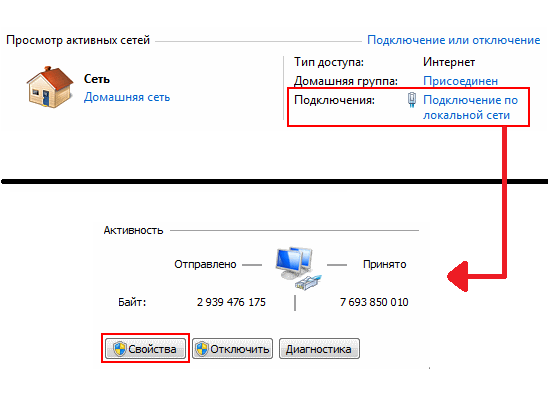
استخدم إمكانيات المتصفح لتسريع الإنترنت
تحتوي العديد من المتصفحات على ميزة "تفتيح" صفحات الويب. على سبيل المثال ، مقطع فيديو فلاش مغطى بمربع رمادي ولا يتم تحميله على الإطلاق حتى تضغط عليه. يمكن حظر الصور بنفس الطريقة حتى لا يضيع المستخدمون حركة المرور الخاصة بهم على ما لا يحتاجون إليه (وإذا لزم الأمر ، سينقرون وسيتم تحميل العنصر).
هذه هي الطريقة التي يعمل بها وضع Turbo في متصفح Yandex ، على سبيل المثال.
الفيديو: طريقة سريعة لتسريع الإنترنت
ما الذي لا يساعد في تحسين سرعة الإنترنت
تكوين إعدادات الكمبيوتر
في وقت مبكر إصدارات Windows، ربما ، كانت هناك مشكلة تباطأت الإنترنت بسببها الإعداد الخاطئ... لكن ليس الآن. لا تعتقد أن المبرمجين من بعض الشركات الصغيرة يمكن أن يكونوا أكثر ذكاءً من مجموعة من المهندسين رفيعي المستوى من Microsoft ، الذين يحصلون على 2500 دولار شهريًا لمثل هذه "معلمات الإعداد" ، وهم يعرفون أيضًا بنية نظام التشغيل نفسه جيدًا؟ على الرغم من وجود برامج فريدة بالطبع ، إلا أن مثل هذا البرنامج لم يقلب العالم رأسًا على عقب حتى الآن. إذا كان هناك زيادة في السرعة ، فهي غير ذات أهمية.
هوائيات إضافية لأجهزة المودم
هناك أسطورة مفادها أن هوائيات الحرف اليدوية السلكية المصنوعة منزليًا (أو الأسوأ من ذلك ، يتم شراؤها مقابل الكثير من المال) ، إذا كانت متصلة بمودم ، تعمل على تحسين جودة الاتصال. حتى موصل خاص للهوائيات على أجهزة المودم يغذي هذه الأسطورة.
ومع ذلك ، فإن الهوائيات الحديثة المضمنة في مودم USB لها خصائص بارزة أكثر من الأسلاك. يحدث تحسين السرعة ، لكنه يقتصر على 100-200 كيلوبت في الثانية. وفي أي مدينة يتوفر فيها الجيل الثالث ، ربما تكون هذه قطرة في محيط. هذا الدخول المشكوك فيه ل هوائيات خارجيةتم اختراعه للرحلات الطويلة ، من أجل التقاط بعض أنواع الإنترنت على الأقل بعيدًا عن الأبراج الخلوية. حتى في القرى الآن ، لم يعد هذا ضروريًا تقريبًا. لذلك لا تضيع وقتك وأموالك في هذا الهراء.
لذلك ، قمنا بتحليل كيف يمكنك إصلاح المشاكل مع الإنترنت البطيءوتسريعها. بالطبع ، من المستحيل زيادة السرعة عدة مرات دون دفع مبالغ إضافية للمزود ، لكن بعض الأشياء الصغيرة اللطيفة لا تزال ممكنة. الشيء الرئيسي هو عدم إضاعة الوقت في وعود فارغة لزيادة السرعة عدة مرات بمساعدة برامج من مطورين غير معروفين.
تقريبا كل مالك لجهاز كمبيوتر يعمل بنظام التشغيل windows 7 أو 8 أو XP لديه الإنترنت ، واليوم معياره هو سرعة الاتصال. يمكنك استخدام الأدوات للقياس.
هناك الكثير من أدوات سرعة الإنترنت وكلها بها عيب صغير - خطوط صغيرة جدًا لعرض السرعة.
تعمل أدوات قياس (تحديد ، فحص ، مراقبة) الإنترنت وفقًا لمبدأ فتح موقع ، ترى النتيجة - لا تفعل شيئًا - لا ترى شيئًا.
من بين العشرات من تلك الموجودة ، "أحببت" واحدة فقط - "Networ kUtilizationv". يمكن زيادتها وجعلها فوق كل المحتويات والشفافية (رابط التنزيل في نهاية الصفحة)
العديد من الموجودة لديها عدة وظائف اضافيه(اختبار ، IP ، إلخ) ، فقط بسبب الحجم الصغير الذي لم يعجبني.
كيفية إعداد أداة تعرض سرعة الإنترنت "Networ kUtilizationv"
بعد التنزيل والتثبيت بنقرة واحدة ، كما هو موضح في الصورة أدناه ، يمكنك تكبيره ، ومن ثم سيكون التعريف (النتيجة) أسهل بكثير.

بالإضافة إلى الأدوات ، هناك برامج خاصة. هم أكثر كفاءة. ... الأسوأ من ذلك كله ، أنك لن ترى النتيجة إلا عند الاتصال بالخوادم البعيدة.
بشكل عام ، تُظهر الخدمات عبر الإنترنت النتيجة الأكثر دقة (إذا كانت السرعة مستقرة) للتحقق من اتصالات الإنترنت (القياس ، التحديد ، التحقق ، التحكم).
URL المطور:
http://www.softperfect.com
نظام التشغيل:
XP و Windows 7 و 8 و 10
واجهه المستخدم:
الروسية
بعد أن توغلت في جميع مجالات الحياة البشرية ، احتلت شبكة الويب العالمية بثقة مكانًا في كل منزل. والآن ، إذا حدثت له مشاكل ، فإنها تسبب عاصفة من السخط. خاصة إذا كان الاتصال بطيئًا ، لأن بهذه الطريقة يتحول العمل مع الإنترنت إلى عذاب. ما أسباب وكيفية تسريع الإنترنت في Windows 7؟ كل شيئ تحت الطلب.
لماذا سرعة الإنترنت بطيئة أو ثابتة؟
تعتمد سرعة الإنترنت على العديد من العوامل التي تحتاج إلى معرفتها ، خاصة إذا ظهرت مشاكل.إذا لم تكن راضيًا عن سرعة اتصالك بالإنترنت ولا تفهم كيفية تحسينه ، فإن القائمة التالية تناسبك.
10 أسباب تجعل الإنترنت أبطأ:
- من المحتمل أن يكون لديك برامج مثبتة على جهاز الكمبيوتر الخاص بك تقوم تلقائيًا بتحديث وإرسال إحصائيات حول الأخطاء في التشغيل ، وما إلى ذلك. فهي "تأخذ" جزءًا من حركة المرور بشكل غير محسوس ، مما يقلل من سرعة المستخدم.
- إذا كان هناك العديد من التنزيلات في وقت واحد من الخادم أو الموقع حيث يوجد الملف ، فإن سرعة تنزيل الملف تتباطأ بشكل ملحوظ.
- إذا كنت تستخدم اتصال موجه ، فستكون السرعة أبطأ من الاتصال المباشر. هذا لأن جهاز التوجيه يقطع السرعة. كلما كان النموذج أرخص ، زادت الخسائر. حتى لو ادعت الشركة المصنعة السرعة العالية ، فلا يجب أن تتوقع أن يكون الأمر كذلك. بعد كل شيء ، لا يمكن الحصول على المعلمة المعلنة في المنزل.
- تعتمد جودة اتصال Wi-Fi على المسافة بين الكمبيوتر والموجه ، وكذلك على "الجوار" مع الأجهزة الأخرى. تحقق من عدم وجود تعارض بين جهاز التوجيه والأجهزة الأخرى المجاورة. يعمل جهاز التوجيه إما على 2.4 جيجاهرتز (طرز 802.11 b و g و n) أو 5.8 جيجاهرتز (طرازات 802.11 a). إذا كان للأجهزة نفس تردد جهاز التوجيه ، فسوف تنخفض سرعة الإنترنت أثناء تشغيلها.
- تنخفض السرعة في المساء - يشتكي العديد من المستخدمين من ذلك. والسبب هو أنه في هذا الوقت يزداد نشاط المستخدم ، ويكون عرض النطاق الترددي للقناة محدودًا.
- سبب الانقطاعات في العمل والسرعة المنخفضة المتصورة هو الكمبيوتر الذي يتطلب التحسين. جهاز الكمبيوتر نفسه غير قادر على العمل بشكل صحيح بالسرعة المقدمة.
- يمكن تفسير تباطؤ الإنترنت بوجود برنامج فيروسات على الكمبيوتر. آلية العمل البرمجيات الخبيثةيفترض التبادل المستمر للمعلومات ، مما يبطئ. تقوم برامج مكافحة الفيروسات بدورها بفحص جميع الملفات التي تم تنزيلها ، والتي لها نفس التأثير.
- يمكن أن تظل البرامج مثل السيول في الذاكرة حتى بعد إغلاقها. لذا ، فهم ينقلون كمية هائلة من المعلومات دون علمك.
- ستؤثر أحوال الطقس مثل الثلج والمطر والرياح وما إلى ذلك على جودة اتصالك بالإنترنت إذا كنت تستخدم الإنترنت عبر الأقمار الصناعية.
- إذا لم تكن راضيًا عن السرعة في برنامج معين ، فتحقق من وجود قيود هناك. للقيام بذلك ، انقر بزر الماوس الأيمن فوق رمز البرنامج ومعرفة ما إذا كان هناك عنصر حول القيود المفروضة على استلام الملفات أو نقلها.
كيفية التحقق من سرعة الإنترنت على جهاز كمبيوتر مثبت عليه Windows 7
متصل
الطريقة الأولى بسيطة ولا تتطلب تثبيت برامج إضافية. هناك العديد من المواقع على الويب التي تقدم هذه الخدمة. الخدمة الأكثر شعبية هي Speedtest. هنا يمكنك معرفة سرعة الإنترنت بسرعة وبدقة. أثناء إنشاء ملفات الحسابستتمكن أيضًا من عرض محفوظات قياساتك وإدارة إعدادات الخدمة. لاستخدام الخدمة ، انتقل إلى موقع الويب www.speedtest.net وانقر فوق الزر "ابدأ!"
تحقق من سرعة الإنترنت على الإنترنت
مع مدير المهام
طريقة متاحة للجميع مستخدمو Windows 7. اضغط على مجموعة المفاتيح ctrl + alt + delete. في النافذة التي تظهر ، انقر على علامة التبويب "الشبكة". للحصول على عرض توضيحي مرئي ، يتم عرض حمل الشبكة في شكل رسم بياني ، ويمكن رؤية نتيجة السرعة أدناه.
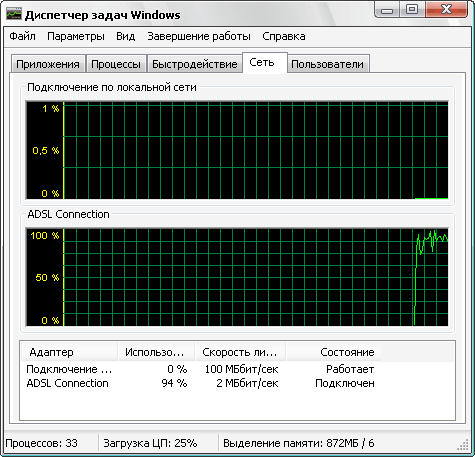
إعدادات الشبكة في Windows 7
باستخدام البرامج
هناك القليل من هذه البرامج ، وهذا هو السبب. يعد حساب السرعة بين جهاز كمبيوتر وخادم بعيد أكثر دقة وصحة مقارنة بالبرنامج المثبت. ولكن هناك مثل هذه الطريقة ، وهنا قائمة مختصرة من هذه البرامج:
- NetWorx هو برنامج مجانيلنظام التشغيل Windows ، مصمم لمراقبة حركة المرور ( شبكه محليهوالإنترنت) وقياس سرعة اتصالات الشبكة.
- BitMeter هو برنامج لحساب إحصاءات حركة المرور. يعرض رسمًا بيانيًا في الوقت الفعلي لحركة المرور الواردة والصادرة ، بالإضافة إلى الإحصائيات.
- JDAST - يحتوي البرنامج على وظائف متقدمة. يمكنك تحميل البرنامج من الموقع الرسمي مجانا.
- Download Master - يقوم البرنامج بتنزيل الملفات وفي نفس الوقت يظهر سرعة الإنترنت.
الأدوات
الأدوات الذكية هي برامج صغيرة تعرض معلومات متنوعة على سطح المكتب.على سبيل المثال ، الساعة والتقويم والطقس وقياس معلمات النظام وما إلى ذلك ، يتم تقديم 7 أدوات لقياس سرعة الإنترنت.
- Artan-Reborn - بالإضافة إلى سرعة الإنترنت ، يمكنك عرض البيانات مثل تحميل المعالج وحالة الذاكرة والوقت الحالي وبيانات الطقس وما إلى ذلك.
- استخدام الشبكة - إذا لم تكن بحاجة إلى معلومات إضافية ، فهذه الأداة تناسبك.
- Glass Gadgets عبارة عن مجموعة من الأدوات الذكية التي تأتي معًا للحصول على سطح شفاف يناسب خلفية سطح المكتب بشكل أفضل.
- Blade هي أيضًا مجموعة ذات طراز تقني.
- NetMeter - مع هذه الأداة ، سيكون لديك دائمًا مؤشرات للنشاط وحركة المرور وسرعة الإنترنت في مرمى البصر. مظهر خارجيالأداة يمكن تخصيصها لنفسك.
- مقياس القياس - يعرض سرعة التنزيل والتحميل ، بالإضافة إلى معلمات النظام الأخرى. هناك 5 أنواع من التصاميم.
- مقياس النطاق الترددي هو أداة سهلة القراءة تعرض سرعة نوعين من اتصالات الإنترنت.
مؤشرات سرعة الارتباط
معرف السرعة - نفس الأدوات ، فقط لديهم واجهة ووظائف مبسطة. تستخدم عندما لا تريد ازدحام سطح المكتب.
يوجد أكثر من 20 معرّفًا من هذا القبيل ، إليك قائمة بأكثرها شيوعًا:
- شبكة زجاجية
- NIC Slim
- DC اللاسلكي
- نتجراف بلاك
- نت مونيتر
كيفية تسريع الإنترنت على جهاز كمبيوتر أو كمبيوتر محمول
يمكنك حقًا تسريع الإنترنت ، حتى لو لم تكن تواجه مشكلات ، فإن التحسين سيساعدك على تحقيق نتائج أفضل.
لا توجد طريقة واحدة من شأنها أن تجعل سرعة الاتصال بالإنترنت أسرع من السرعة التي يحددها المزود.
الأساطير حول العمل "السريع"
نظرًا لأن هذا الموضوع شائع بجنون ، فقد أدى إلى كل من الأساليب الحقيقية والأساطير. دعنا نتعرف على كيفية تسريع الإنترنت حقًا وما الذي لن يساعد في هذا الأمر.
الخرافة الأولى: Windows "يسرق" 20٪ من حركة المرور
هناك العديد من المقالات على شبكة الإنترنت حول كيفية تسريع اتصالك بنسبة تصل إلى 20٪ (!). التفسير كالتالي: لدى Windows خدمة QoS تحتفظ بما يصل إلى 20٪ من حركة المرور لمهامها ، وهذا هو سبب عدم استخدامها بكامل طاقتها. وبالتالي ، فإن تعطيل هذه الخدمة سيحرر خُمس حركة المرور وسوف "تطير" الإنترنت. هو كذلك؟ للاسف لا. لتأكيد هذا ، دعنا نرى كيف يعمل. نعم ، يحتاج النظام إلى النسبة المئوية الخاصة به من حركة المرور إلى برامج النظاميمكن الوصول إلى الشبكة. ولكن ، أولاً ، إذا كانت البرامج ذات الأولوية لا تستخدم الاتصال ، فسيتم ذلك بواسطة برامج المستخدم ، وثانيًا ، إذا كان النظام قد حجز بعضًا من حركة المرور ، ولكنه لم يتم استخدامه في هذه اللحظة، ثم يحصل برنامج المستخدم أيضًا على حق الوصول إليه.
أظهرت الاختبارات المتكررة أن تعطيل خدمة QoS لا يؤدي إلى زيادة سرعة الإنترنت.
الخرافة الثانية: مسح ذاكرة التخزين المؤقت والملفات المؤقتة للمتصفح
أسطورة أخرى لا تساعد فقط ، بل تعمل في الاتجاه المعاكس. النقطة المهمة هي أن ذاكرة التخزين المؤقت و الرامات "الذاكرة العشوائية في الهواتف والحواسيب، التي تعتمد عليها سرعة الإنترنت ، ليست متصلة بأي حال من الأحوال. على العكس من ذلك ، تخزن ذاكرة التخزين المؤقت عناصر الصفحات التي قمت بزيارتها بالفعل ، مما يسمح بتحميل أسرع في زيارة لاحقة.
الشيء نفسه ينطبق على التنظيف مجلد النظامالجلب المسبق. الوضع مشابه تمامًا للمتصفحات. تمامًا كما تسمح ذاكرة التخزين المؤقت للمتصفح بتحميل الصفحات بسرعة ، تسمح ذاكرة التخزين المؤقت للجلب المسبق للنظام بالبدء بسرعة.
الخرافة الثالثة: تسريع البرامج الخاصة
حتى في البرامج الشعبيةلتسريع الإنترنت لا تعطي أي نتيجة. بيت القصيد من هذه البرامج هو نقل بيانات التطبيق من ذاكرة الوصول العشوائي إلى ملف ترحيل. تطبيق قيد التشغيلأو أن البرنامج يعمل بشكل أسرع قليلاً ، ولكن عندما تفتح التطبيقات التي تُركت لفترة من الوقت ، سترى مدى تباطؤها.
طرق حقيقية
الطريقة الأولى: إزالة برامج بدء التشغيل غير المستخدمة
تحقق من جميع البرامج المثبتة على جهاز الكمبيوتر الخاص بك لوظيفة التشغيل التلقائي. هناك مجموعات من البرامج مثل التورنت ، والأدوات ، وأشرطة الأدوات ، والمراسلة الفورية ، والبرامج التي تنفذ أي اختبارات للكمبيوتر ، والتي حتى بدون علمك ينتهي بها الأمر عند بدء التشغيل. في جميع البرامج التي لا تحتاج فيها إلى التحميل التلقائي ، قم بإيقاف تشغيله. هناك طريقتان للقيام بذلك. أولا:
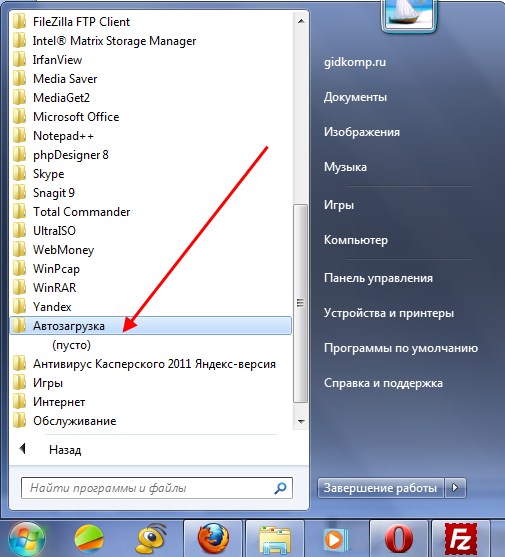
الطريقة الثانية:

قبل إزالة برنامج من بدء التشغيل ، تأكد من أنك تعرف الغرض من هذا البرنامج وأنه لن يضر جهاز الكمبيوتر الخاص بك.
الطريقة 2: تحسين جهاز الكمبيوتر الخاص بك
قم بتنظيف محرك الأقراص الثابتة ، وإزالة جميع البرامج غير الضرورية ، فقد تحتاج إلى ذاكرة وصول عشوائي إضافية. افحص جهاز الكمبيوتر الخاص بك بحثًا عن الفيروسات قدر الإمكان. كل هذا سيساعد في تسريع عمل كل من الجهاز نفسه والإنترنت.
الطريقة الثالثة: تحسين جهاز التوجيه أو استبداله
إن استخدام المعدات القديمة أو الضعيفة لن يسمح بتحقيق ذلك السرعه العاليه... ربما يكفي أن تعيد تحميل ملفات الجهاز. على أي حال ، من الأفضل الوثوق بالمحترفين. اتصل بمركز الخدمة للحصول على المشورة والمساعدة.
الطريقة الرابعة: Ethernet بدلاً من Wi-Fi
إذا كان ذلك ممكنًا ، استخدم اتصالًا سلكيًا ، فسيكون أسرع وأكثر استقرارًا في أي ظروف. يحتاج جهاز التوجيه إلى إعادة التشغيل باستمرار ، حيث يسمح لك السلك بعدم تشتيت انتباهك بهذه الإجراءات.
